| Oracle® Fusion Middleware Oracle Business Intelligence Discoverer構成ガイド 11g リリース1 (11.1.1) E51909-02 |
|
 前 |
 次 |
| Oracle® Fusion Middleware Oracle Business Intelligence Discoverer構成ガイド 11g リリース1 (11.1.1) E51909-02 |
|
 前 |
 次 |
この章の内容は、DiscovererインストールがOracle Internet DirectoryおよびDiscovererに必要な2つのデータベース・スキーマ(PStoreスキーマおよびPortlet Providerスキーマ)に関連付けられている場合にのみ適用されます。詳細は、第1.3項「Oracle BI Discovererのインストールについて」を参照してください。
DiscovererインストールがOracle Internet Directory (およびPStoreスキーマとPortlet Providerスキーマ)に関連付けられていない場合、エンド・ユーザーはDiscoverer接続(SSO対応)を使用できません。SSO非対応のパブリック接続とプライベート接続は、DiscovererがOracle Internet Directoryと関連付けられていない場合でも使用できます。
この章では、Oracle BI Discoverer接続を作成および管理する方法について説明します。この章の内容は次のとおりです。
Discoverer接続により、Discovererエンド・ユーザーは、Discovererを起動するたびにデータベース・ログイン詳細を再入力することなくDiscovererを起動できます。
Oracle BI Discoverer接続は、次のデータベース・ログイン詳細で構成されます。
Discovererエンド・ユーザーを識別するためのデータベース・ユーザー名
Discovererエンド・ユーザーを認証するためのデータベース・パスワード
Discovererエンド・ユーザーが分析する情報を含むデータベースの名前
(オプション) DiscovererをOracle Applicationsとともに使用する場合に、Discovererエンド・ユーザーの職責を指定するためのOracle Applications職責
(リレーショナル・データ・ソースのみ)使用するEnd User Layer
Discovererで使用する言語
図3-1の例では、Customer Reportsという名前の接続が作成されています。この接続には、顧客レポートが格納されているデータベースに、エンド・ユーザーがログイン詳細を入力せずに接続するできるようにするためのログイン情報が含まれています。
注意
接続は、Discoverer Plusエンド・ユーザーおよびDiscoverer Viewerエンド・ユーザーの両方に表示されます。
ログイン詳細を接続に保存しない場合は、Discovererの接続ページの「直接接続」領域を使用して、ログイン詳細を直接入力できます。
シングル・サインオンが有効になっている場合、Discovererプライベート接続は次のように動作します。
Discovererエンド・ユーザーがDiscovererプライベート接続を最初に選択したときに、Oracle Single Sign-OnまたはOracle Access Managerの詳細情報を入力するプロンプトが表示されます(認証されていない場合)。
Discovererエンド・ユーザーがOracle Single Sign-OnまたはOracle Access Managerによって認証されると、Discovererパスワードを入力しなくても、Discovererプライベート接続を選択できます。
Discovererのシングル・サインオンの詳細は、第13.8.1項「Oracle Single Sign-OnとのDiscovererの使用」および第13.8.2項「Oracle Access ManagerとのDiscovererの使用」を参照してください。
Discovererでは、次の種類の接続がサポートされています。
プライベート接続
プライベート接続は、Discovererエンド・ユーザーが作成および管理します。それらには、次の特性があります。
プライベート接続は、その接続を作成したDiscovererエンド・ユーザー専用の接続です。
Discovererエンド・ユーザーは、各自のプライベート接続を作成および管理します。
Discovererエンド・ユーザーが使用できる接続タイプの制御の詳細は、第3.5項「Discovererエンド・ユーザーによるプライベート接続の作成を有効にするかどうかの指定について」を参照してください。
シングル・サインオンが有効になっている場合、Discovererエンド・ユーザーは、任意のクライアント・マシンからユーザー自身のプライベート接続を使用できます。シングル・サインオンが有効になっていない場合、プライベート接続はCookieとして保存され、その接続が作成されたマシンおよびブラウザでのみアクセス可能です。シングル・サインオンの詳細は、第3.1.1項「Discovererプライベート接続とシングル・サインオンについて」を参照してください。
プライベート接続の作成方法の詳細は、『Oracle Fusion Middleware Oracle Business Intelligence Discoverer Plusユーザーズ・ガイド』を参照してください。
パブリック接続
パブリック接続は、Discoverer中間層の管理者が作成および管理します。
たとえば、Discovererエンド・ユーザーにDiscovererサンプル・ワークブックへのアクセスを提供する場合は、「Sample workbooks」というパブリック接続を作成できます。
パブリック接続には、次の特性があります。
パブリック接続は、Discoverer Plusエンド・ユーザーとDiscoverer Viewerエンド・ユーザーが使用できます。
|
注意: マルチディメンション・データ・ソースへのパブリック接続を作成した場合、そのパブリック接続を使用できるのは、Discoverer ViewerおよびDiscoverer Portlet Providerユーザーのみです。Discoverer Plus OLAPユーザーは、パブリックOLAP接続を使用できません。 |
パブリック接続を使用すると、Discoverer PlusおよびDiscoverer Viewerのエンド・ユーザーは、PUBLICロールがアクセス権を持つデータにアクセスできます。
Discoverer PlusユーザーおよびDiscoverer Viewerユーザーは、パブリック接続を追加、編集および削除できません。
パブリック接続の作成方法の詳細は、第3.6項「パブリック接続の作成方法」を参照してください。
|
注意: セキュアなDiscoverer環境では、パブリック接続のみを使用して、データベースへのアクセスを特定のログイン詳細に制限します。つまり、Discovererエンド・ユーザーによるプライベート接続の作成を防止できます。詳細は、第3.6項「パブリック接続の作成方法」を参照してください。 |
セキュアなDiscoverer環境では、パブリック接続のみを使用して、データベースへのアクセスを特定のログイン詳細に制限します。つまり、Discovererエンド・ユーザーによるプライベート接続の作成を防止できます。詳細は、第3.5項「Discovererエンド・ユーザーによるプライベート接続の作成を有効にするかどうかの指定について」を参照してください。
中間層の管理者は、Fusion Middleware Controlを使用して次のDiscoverer接続に関連するタスクを実行できます。
Discoverer PlusユーザーおよびDiscoverer ViewerユーザーがDiscovererを起動できるように、パブリック接続を提供します。詳細は、第3.6項「パブリック接続の作成方法」を参照してください。
Discoverer PlusユーザーおよびDiscoverer Viewerユーザーが、ユーザー自身のプライベート接続を作成して、Discovererを起動できるようにします。詳細は、第3.5項「Discovererエンド・ユーザーによるプライベート接続の作成を有効にするかどうかの指定について」を参照してください。
1つのOracle Business Intelligenceのインストールから別のインストールへのDiscoverer接続のコピー方法の詳細は、『Oracle Fusion Middleware Oracle Business Intelligence Discoverer Portlets公開ガイド』を参照してください。
Discovererの接続ページには次の2つがあります。
「Discoverer Viewerに接続」ページ。保存されている一連のログイン詳細を使用するか、または直接接続してDiscoverer Viewerを起動する場合に使用します。
「Discoverer Plusに接続」ページ。保存されている一連のログイン詳細を使用するか、または直接接続してDiscoverer Plusを起動する場合に使用します。
図3-2は、「Discoverer Plusに接続」ページを示しています。
Discovererエンド・ユーザーが各自のプライベート接続を作成できるようにするかどうかを指定できます。詳細は、第3.8項「Discovererエンド・ユーザーによるプライベート接続の作成を有効にするかどうかを指定する方法」を参照してください。
|
注意: Discoverer Plus OLAPユーザーは、パブリック接続を使用できません。プライベート接続を禁止した場合、Discoverer Plus OLAPユーザーは、常にDiscovererに直接接続する必要があります。 |
Discovererエンド・ユーザーによるプライベート接続の作成を有効にすると、エンド・ユーザーは次のことができるようになります。
作成する接続に対し、任意のログイン詳細(ユーザー名、パスワード、データベース、EULなど)を指定できます。
接続できる任意のEULで任意のワークブックを開くことができます(必要なデータベース権限を持っている場合)。
エンド・ユーザーがプライベート接続を作成すると、次のことができるようになります。
別名を使用してデータベースを指定すると、tnsnames.oraファイルにエントリのあるデータベースに接続できます。
データベースの完全なtnsnamesエントリ(SID、アドレスおよびポート)を使用してデータベースを指定すると、Discoverer中間層のtnsnames.oraファイルにエントリを持たないデータベースへ接続できます。
たとえば、「データベース」フィールドには次の文字列を入力できます。
(DESCRIPTION=(ADDRESS_LIST=(ADDRESS = (PROTOCOL=TCP)(HOST=machine_a.company.com)(PORT=1521)))(CONNECT_DATA=(SERVICE_NAME=database1)))
TNS文字列から空白が削除されていることを確認してください。
tnsnames.oraファイルの場所の詳細は、第A.1項「Discovererファイルの場所」を参照してください。
Discoverer PlusユーザーおよびDiscoverer Viewerユーザーに事前定義したログイン詳細を提供する場合は、パブリック接続を作成します。たとえば、チュートリアル・ユーザーとしてチュートリアル・データベースに接続できる「Start Tutorial」というパブリック接続を作成します。
|
注意: マルチディメンション・データ・ソースへのパブリック接続を作成した場合、そのパブリック接続を使用できるのは、Discoverer ViewerおよびDiscoverer Portlet Providerユーザーのみです。Discoverer Plus OLAPユーザーは、パブリックOLAP接続を使用できません。 |
パブリック接続を作成するには:
Fusion Middleware Controlを起動します。詳細は、第4.1.2項「Fusion Middleware Controlを起動してファーム・ホームページを表示する方法」を参照してください。
Fusion Middleware ControlのDiscovererホームページに移動します。詳細は、第4.1.3項「Fusion Middleware ControlのDiscovererホームページとDiscovererコンポーネント・ホームページを表示する方法」を参照してください。
「Discoverer」メニューから、「管理」を選択します。
「Discoverer管理」ページが表示されます。
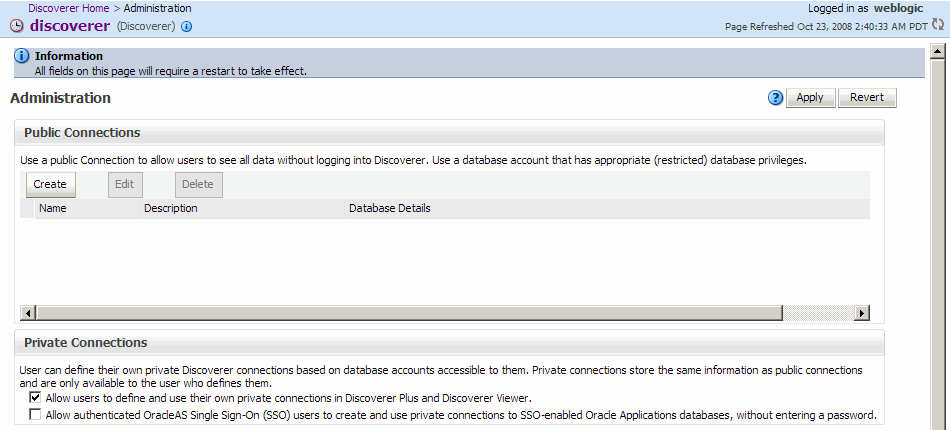
Discovererの接続ページの「データベースの詳細」列は、Internet Explorerでのみ表示されます。
既存のパブリック接続が「パブリック接続」の下に表示されない場合は、Oracle Business IntelligenceインストールがOracle Internet DirectoryおよびDiscovererに必要な2つのデータベース・スキーマ(PStoreスキーマおよびPortlet Providerスキーマ)に関連付けられていないことを意味します。詳細は、第1.3項「Oracle BI Discovererのインストールについて」を参照してください。
「作成」をクリックします。
「パブリック接続の作成」ページが表示されます。
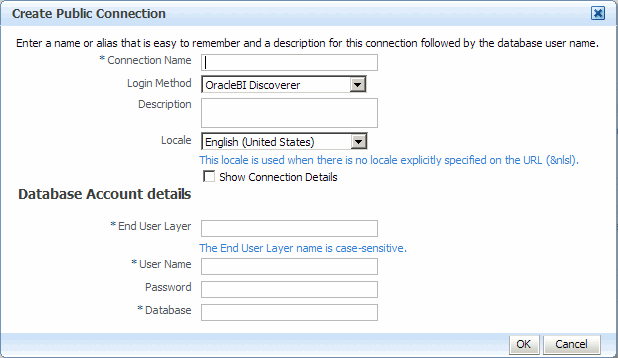
接続の詳細を入力し、「OK」をクリックして、詳細を保存します。
新しく作成した接続が、「Discovererパブリック接続」リストに表示されます。
Discovererエンド・ユーザーは、Discoverer PlusまたはDiscoverer Viewerに接続して、この新しい接続を選択できます。
注意
接続の一意のIDを確認する方法は、第12.4.3項「接続の接続IDを確認する方法」を参照してください。
データベースの完全なtnsnamesエントリ(SID、アドレスおよびポート)を使用してデータベースを指定すると、Discoverer中間層のtnsnames.oraファイルにエントリを持たないデータベースへ接続できます。
たとえば、「データベース」フィールドには次の文字列を入力できます。
(DESCRIPTION=(ADDRESS_LIST=(ADDRESS = (PROTOCOL=TCP)(HOST=machine_a.company.com)(PORT=1521)))(CONNECT_DATA=(SERVICE_NAME=database1)))
TNS文字列から空白が削除されていることを確認してください。
デフォルトでは、ユーザーは、Discovererへの接続を作成する際にデータベースのTNS別名を入力する必要があります。ただし、環境変数DISCOVERER_ALLOW_DB_CONNECT_STRINGをYESに設定することで、TNS別名ではなく接続文字列の入力を可能にすることができます。
Discoverer PlusユーザーおよびDiscoverer Viewerユーザーに事前定義したログイン詳細を提供しない場合は、パブリック接続を削除します。
パブリック接続を削除するには:
Fusion Middleware Controlを起動します。詳細は、第4.1.2項「Fusion Middleware Controlを起動してファーム・ホームページを表示する方法」を参照してください。
Fusion Middleware ControlのDiscovererホームページに移動します。詳細は、第4.1.3項「Fusion Middleware ControlのDiscovererホームページとDiscovererコンポーネント・ホームページを表示する方法」を参照してください。
「Discoverer」メニューから、「管理」を選択します。
「Discoverer管理」ページが表示されます。
削除する接続を選択して、「削除」をクリックします
確認のプロンプトで「はい」をクリックして、接続を完全に削除します。
削除した接続は「Discovererパブリック接続」リストから削除され、Discoverer PlusおよびDiscoverer ViewerのDiscoverer接続のページに表示されなくなります。
Discoverer PlusユーザーおよびDiscoverer Viewerユーザーがプライベート接続を作成できるかどうかを指定するには:
Fusion Middleware Controlを起動します。詳細は、第4.1.2項「Fusion Middleware Controlを起動してファーム・ホームページを表示する方法」を参照してください。
Fusion Middleware ControlのDiscovererホームページに移動します。詳細は、第4.1.3項「Fusion Middleware ControlのDiscovererホームページとDiscovererコンポーネント・ホームページを表示する方法」を参照してください。
「Discoverer」メニューから、「管理」を選択します。
「Discoverer管理」ページが表示されます。
「プライベート接続」リージョンで、「ユーザーに、Discoverer PlusとDiscoverer Viewerでの専用のプライベート接続の定義と使用を許可します。」チェック・ボックスを使用して、ユーザーによるプライベート接続の作成が可能かどうかを指定します。
Discovererエンド・ユーザーにプライベート接続の作成を可能にする場合は、このチェック・ボックスを選択します。それ以外の場合は、チェック・ボックスの選択を解除します。
|
注意: Discovererエンド・ユーザーにプライベート接続の作成を許可しない場合、エンド・ユーザーは、cn=URLパラメータを使用してパブリック接続の接続IDを指定しないかぎり、URLパラメータを使用してDiscovererを起動することはできません。詳細は、第12.7項「Discoverer PlusとDiscoverer Viewerに共通するURLパラメータのリスト」を参照してください。 |
「OK」をクリックして変更を保存します。
Discovererエンド・ユーザーにプライベート接続の作成を許可した場合は、図3-2に示すように、Discovererの接続ページに「接続の作成」ボタンが表示されます。
Discovererの接続ページの「詳細」列は、Internet Explorerでのみ表示されます。